SQL Server 2016 查询存储性能优化小结
作为一个DBA,排除SQL Server问题是我们的职责之一,每个月都有很多人给我们带来各种不能解释却要解决的性能问题。
我就多次听到,以前的SQL Server的性能问题都还好且在正常范围内,但现在一切已经改变,SQL Server开始糟糕, 疯狂的事情不能解释。在这个情况下我介入,分析下整个SQL Server的安装,最后用一些神奇的调查方法找出性能问题的根源。
但很多时候问题的根源是一样的:所谓的计划回归(Plan Regression),即特定查询的执行计划已经改变。昨天SQL Server已经缓存了在计划缓存里缓存了一个好的执行计划,今天就生成、缓存最后重用了一个糟糕的执行计划——不断重复。
进入SQL Server 2016后,我就变得有点多余了,以为微软引进了查询存储(Query Store)。这是这个版本最热门的功能!查询存储帮助你很容易找出你的性能问题是不是计划回归造成的。如果你找到了计划回归,这很容易强制一个特定计划不使用计划向导。听起来很有意思?让我们通过一个特定的场景,向你展示下在SQL Server 2016里,如何使用查询存储来找出并最终修正计划回归。
查询存储(Query Store)——我的对手
在SQL Server 2016里,在你使用查询存储功能前,你要对这个数据库启用它。这是通过ALTER DATABASE语句实现,如你所见的下列代码:
CREATE DATABASE QueryStoreDemo GO USE QueryStoreDemo GO -- Enable the Query Store for our database ALTER DATABASE QueryStoreDemo SET QUERY_STORE = ON GO -- Configure the Query Store ALTER DATABASE QueryStoreDemo SET QUERY_STORE ( OPERATION_MODE = READ_WRITE, CLEANUP_POLICY = (STALE_QUERY_THRESHOLD_DAYS = 367), DATA_FLUSH_INTERVAL_SECONDS = 900, INTERVAL_LENGTH_MINUTES = 1, MAX_STORAGE_SIZE_MB = 100, QUERY_CAPTURE_MODE = ALL, SIZE_BASED_CLEANUP_MODE = OFF ) GO
在线帮助为你提供了各个选项的详细信息。接下来我创建一个简单的表,创建一个非聚集索引,最后插入80000条记录。
-- Create a new table CREATE TABLE Customers ( CustomerID INT NOT NULL PRIMARY KEY CLUSTERED, CustomerName CHAR(10) NOT NULL, CustomerAddress CHAR(10) NOT NULL, Comments CHAR(5) NOT NULL, Value INT NOT NULL ) GO -- Create a supporting new Non-Clustered Index. CREATE UNIQUE NONCLUSTERED INDEX idx_Test ON Customers(Value) GO -- Insert 80000 records DECLARE @i INT = 1 WHILE (@i <= 80000) BEGIN INSERT INTO Customers VALUES ( @i, CAST(@i AS CHAR(10)), CAST(@i AS CHAR(10)), CAST(@i AS CHAR(5)), @i ) SET @i += 1 END GO
为了访问我们的表,我额创建了一个简单的存储过程,传入value值作为过滤谓语。
-- Create a simple stored procedure to retrieve the data CREATE PROCEDURE RetrieveCustomers ( @Value INT ) AS BEGIN SELECT * FROM Customers WHERE Value < @Value END GO
现在我用80000的参数值来执行存储过程。
-- Execute the stored procedure. -- This generates an execution plan with a Key Lookup (Clustered). EXEC RetrieveCustomers 80000 GO
现在当你查看实际的执行计划时,你会看到查询优化器已经选择了有419个逻辑读的聚集索引扫描运算符。SQL Server并没有使用非聚集索引,因为这样没有意义,由于临界点。这个查询结果并没有选择性。

现在假设SQL Server发生了些事情(例如重启,故障转移),SQL Server忽略已经缓存的计划,这里我通过执行DBCC FREEPROCCACHE从计划缓存里抹掉每个缓存的计划来模拟SQL Server重启(不要在生产环境里使用!)。
-- Get rid of the cached execution plan... DBCC FREEPROCCACHE GO
现在有人再次调用你的存储过程,这次输入参数值是1。这次执行计划不一样,因为现在在执行计划里你会有书签查找。SQL Server估计行数是1,在非聚集索引里没有找到任何行。因此与非聚集索引查找结合的书签查找才有意义,因为这个查询是有选择性的。
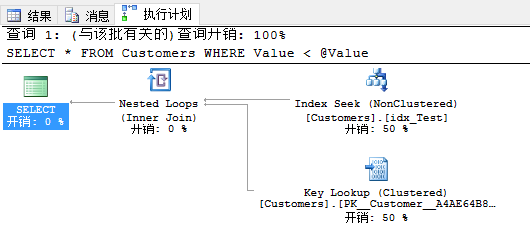
现在我再执行用80000参数值的查询。
-- Execute the stored procedure EXEC RetrieveCustomers 1 GO -- Execute the stored procedure again -- This introduces now a plan regression, because now we get a Clustered Index Scan -- instead of the Key Lookup (Clustered). EXEC RetrieveCustomers 80000 GO
当你再次看STATISTICS IO的输出,你会看到这个查询现在产生了160139个逻辑读——刚才的查询只有419个逻辑读。这个时候DBA的手机就会响起,性能问题。但今天我们要不同的方式解决——使用刚才启用的查询存储。
当你再次看实际的执行计划,在你面前你会看到有一个计划回归,因为SQL Server刚重用了书签查找的的计划缓存。刚才你有聚集索引扫描运算符的执行计划。这是SQL Server里参数嗅探的副作用。
让我们通过查询存储来详细了解这个问题。在SSMS里的对象资源管理器里,SQL Server 2016提供了一个新的结点叫查询存储,这里你会看到一些报表。
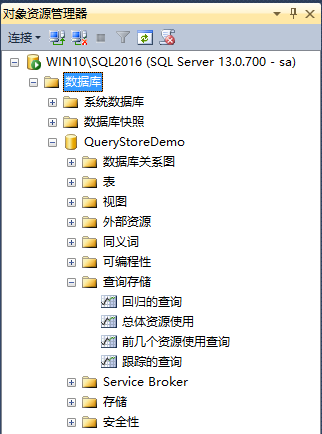
【前几个资源使用查询】向你展示了最昂贵的查询,基于你选择的维度。这里切换到【逻辑读取次数】。
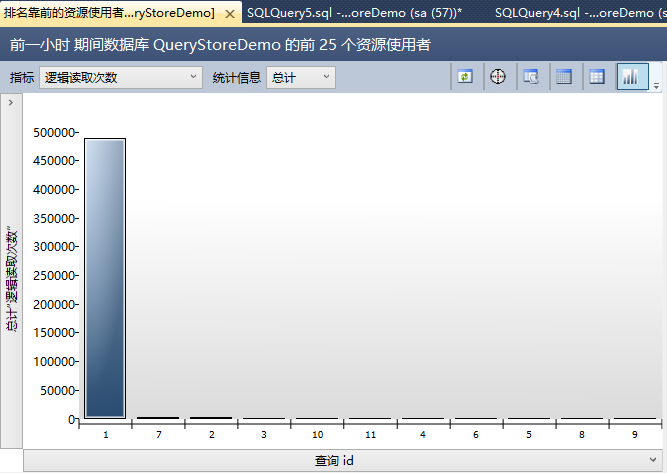
这里在你面前有一些查询。最昂贵的查询生成了近500000个逻辑读。这是我们的初始语句。这已经是第一个WOW效果的的查询存储:SQL Server重启后,查询存储的数据还是存在的!第2个是你存储过程里的SELECT语句。在查询存储里每个捕获的查询都有一个标示号——这里是7。最后当你看报告的右边,你会看这个查询的不同执行计划。
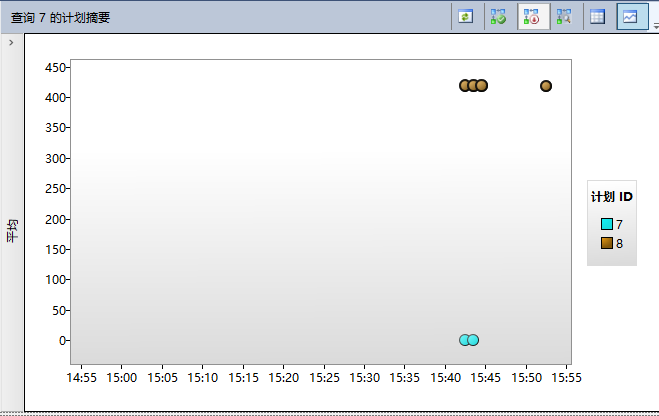
如你所见,查询存储捕获了2个不同的执行计划,一个ID是7,一个ID是8。当你点击计划ID时,SQL Server会在报表的最下面为你显示估计的执行计划。
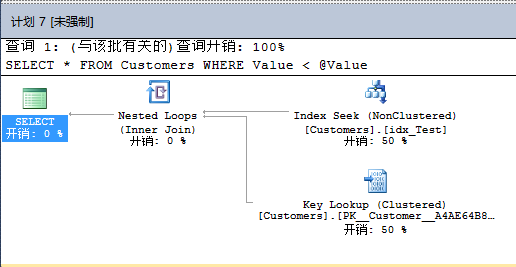
计划8是聚集索引扫描,计划7是书签查找。如你所见,使用查询存储分析计划回归非常简单。但你现在还没结束。你现在可以对指定的查询强制执行计划。 现在你知道包含聚集索引扫描的执行计划有更好的性能。因此现在你可以通过点击【强制执行计划】强制查询7使用执行计划。

搞定,我们已经解决问题了!
现在当你执行存储过程(用80000的输入参数值),在执行计划里你可以看到聚集索引扫描,执行计划只生成419个逻辑读——很简单,是不是?绝对不是!!!!
微软告诉我们只给修正SQL Server性能相关的“新方式”。你只是强制了特定的计划,一切都还好。这个方法有个大的问题,因为性能问题的根源并没有解决!这个问题的关键是因为书签查找计划没有稳定性。取决于首次执行计划默认的输入值,执行计划因此就被不断重用。
通常我会建议调整下你的索引设计,创建一个覆盖索引来保证计划的稳定性。但强制特定执行计划只是临时解决问题——你还是要修正你问题的根源。
小结
不要误解我:SQL Server 2016里的查询存储功能很棒,可以帮你更容易理解计划回归。它也会帮你“临时”强制特定的执行计划。但性能调优的目标还是一样:你要找到问题根源,尝试解决问题——不要在外面晃荡!

